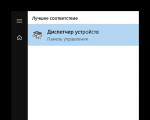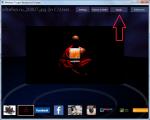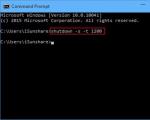Αλλαγή της οθόνης καλωσορίσματος των Windows 7 Τρόπος αλλαγής της οθόνης καλωσορίσματος των Windows XP με χρήση του Resource Hacker. Χρήση του Tweaks Logon Changer
Σήμερα θα σας πω πώς να αλλάξετε το φόντο και τον ήχο κατά τη φόρτωση των Windows 7. Δεν υπάρχει πρακτική αξία σε αυτήν την ενέργεια, αλλά για όσους θέλουν να διαφέρουν από όλους τους άλλους, αυτό είναι το καλύτερο! Δεν μπορείτε να αλλάξετε το φόντο χρησιμοποιώντας τυπικές μεθόδους, αλλά υπάρχουν αρκετές μέθοδοι που λειτουργούν 100%, και θα τις περιγράψω.
Αρχικά, ας μάθουμε πώς να αλλάξουμε το φόντο κατά τη φόρτωση των Windows 7. Υπάρχουν δύο επιλογές για την αλλαγή του φόντου, ας τις δούμε μία προς μία:
Επιλογή 1. Αλλαγή του φόντου κατά τη φόρτωση των Windows 7 χρησιμοποιώντας το πρόγραμμα Logon Background Changer
Μια επιλογή για τεμπέληδες και για όσους φοβούνται να μπουν στο μητρώο. Για αυτήν την επιλογή, πρέπει να κατεβάσετε το πρόγραμμα Logon Background Changer, να το αποσυσκευάσετε και να το εκτελέσετε.
Μετά την εκκίνηση του προγράμματος, πρέπει να καθορίσετε το φάκελο στον οποίο βρίσκονται οι προπαρασκευασμένες εικόνες για το φόντο. Για να το κάνετε αυτό, κάντε κλικ στο " Επιλέξτε ένα φάκελο” και επιλέξτε το φάκελο Μετά από αυτό, θα εμφανιστούν παρακάτω όλες οι εικόνες που βρίσκονται στο φάκελο, κάνοντας κλικ σε κάθε μία από αυτές στο κέντρο της οθόνης θα δείτε πώς θα είναι το φόντο εκκίνησης των windows.
Αφού αποφασίσετε για την επιλογή της εικόνας, κάντε κλικ στο " Εφαρμόζω” και συμφωνήστε με τις πληροφορίες που εμφανίζονται σχετικά με την πραγματοποίηση αλλαγών στη διαμόρφωση του υπολογιστή  Αυτό είναι όλο! Για να ελέγξετε τι συνέβη, πατήστε Ctrl+Alt+Del ή Ctrl+L.
Αυτό είναι όλο! Για να ελέγξετε τι συνέβη, πατήστε Ctrl+Alt+Del ή Ctrl+L.
Επιλογή 2. Καθορίστε τη διαδρομή προς την εικόνα στο μητρώο
Μια επιλογή για όσους δεν φοβούνται να μπουν στο μητρώο και να κάνουν αλλαγές εκεί ή για όσους φοβούνται να τρέξουν προγράμματα τρίτων στον υπολογιστή τους)).
Κάντε κλικ στο «Έναρξη» και εισάγετε regeditκαι πατήστε Enter. Θα ανοίξει ένα παράθυρο Επεξεργαστή Μητρώου. Προχωράμε κατά μήκος του δέντρου προς HKEY_LOCAL_MACHINE\SOFTWARE\Microsoft\Windows\CurrentVersion\Authentication\LogonUI\Backgroundκαι ανοίξτε την παράμετρο κάνοντας διπλό κλικ OEM φόντο.Σε αυτό πρέπει να αλλάξετε την τιμή από "0" σε "1"  Στη συνέχεια, πρέπει να δημιουργήσετε έναν φάκελο στον οποίο θα βρίσκεται η εικόνα φόντου. Ανοίξτε το "Explorer" και μεταβείτε στο φάκελο C:\Windows\System32\oobe, δημιουργήστε έναν φάκελο σε αυτόν Πληροφορίεςκαι στον φάκελο Πληροφορίεςδημιουργήστε ένα φάκελο υπόβαθρα.Θα πρέπει να καταλήξετε σε ένα μονοπάτι σαν αυτό
Στη συνέχεια, πρέπει να δημιουργήσετε έναν φάκελο στον οποίο θα βρίσκεται η εικόνα φόντου. Ανοίξτε το "Explorer" και μεταβείτε στο φάκελο C:\Windows\System32\oobe, δημιουργήστε έναν φάκελο σε αυτόν Πληροφορίεςκαι στον φάκελο Πληροφορίεςδημιουργήστε ένα φάκελο υπόβαθρα.Θα πρέπει να καταλήξετε σε ένα μονοπάτι σαν αυτό  Μετακινήστε την εικόνα που σας αρέσει σε αυτόν τον φάκελο. Βασικές απαιτήσεις για την εικόνα:
Μετακινήστε την εικόνα που σας αρέσει σε αυτόν τον φάκελο. Βασικές απαιτήσεις για την εικόνα:
- Τύπος αρχείου μόνο JPG
- Το μέγεθος δεν πρέπει να υπερβαίνει τα 256 KB.
- Το μέγεθος της εικόνας πρέπει να ταιριάζει με το μέγεθος της οθόνης σας, διαφορετικά θα τεντωθεί/συμπιεστεί.
- Ο τίτλος της εικόνας πρέπει να έχει " backgroundDefault.jpg“
Αφού ολοκληρώσετε τα πάντα, επανεκκινήστε τον υπολογιστή σας και θαυμάστε τη νέα εικόνα.
Αλλαγή του ήχου κατά τη φόρτωση των Windows 7
Τώρα θα αλλάξουμε τον ήχο σύνδεσης στα Windows. Αυτό μπορεί να γίνει εύκολα και απλά χωρίς τη χρήση πρόσθετων προγραμμάτων. Για να αλλάξετε τον ήχο πρέπει να χρησιμοποιήσετε ένα αρχείο ήχου στη μορφή *.wav. Εάν έχετε αρχείο ήχου στη μορφή που σας ταιριάζει *.MP3μπορεί να μετατραπεί ηλεκτρονικά στη διεύθυνση http://media.io.
Ακολουθεί μια επιλογή ήχων που μπορούν να χρησιμοποιηθούν για την αλλαγή του ήχου εκκίνησης των Windows
"Γειά σου! Χαίρομαι πολύ που σε βλέπω!» Λήψη σε μορφή *.WAV
"Ήχοι σφάλματος εκκίνησης" Λήψη σε μορφή *.WAV
Αφού αποφασίσετε για την επιλογή του ήχου, μπορείτε να προχωρήσετε στην εγκατάσταση του. Ανοίξτε την Εξερεύνηση (κάτω από το λογαριασμό διαχειριστή), μεταβείτε στο φάκελο C:\Windows\Mediaκαι βάλτε το αρχείο που σας αρέσει σε αυτό.
Στη συνέχεια ανοίξτε "Έναρξη" - "Πίνακας Ελέγχου" - "Υλικό και Ήχος" - "Ήχος".Μεταβείτε στην καρτέλα "Ήχοι"και κάντε το διαδοχικά:
- Επιλογή του συνδυασμού ήχου "Προεπιλογή".
- Επιλέξτε "Συμβάν προγράμματος" - Είσοδος στα Windows
- Κάντε κλικ στο κουμπί «Αναζήτηση» και επιλέξτε το προ-αντιγραμμένο αρχείο από τη λίστα με τα προτεινόμενα
- Κάντε κλικ στο «Έλεγχος» για να ελέγξετε ότι ο ήχος λειτουργεί
- Κάντε κλικ στο «Εφαρμογή» και «Οκ»

Ετοιμος! Τώρα κάνουμε επανεκκίνηση του υπολογιστή και απολαμβάνουμε το νέο soundtrack!
Πολλοί από εμάς θέλουμε να αλλάξουμε ελαφρώς το λειτουργικό σύστημα για να ταιριάζει στον εαυτό μας, να χρησιμοποιήσουμε τις δικές μας ρυθμίσεις, σχεδιασμό ήχου, ταπετσαρία κ.λπ. Όπως και να ήταν όπως όλοι οι άλλοι. Εάν θέλετε να ξεχωρίσετε από το πλήθος των απλών χρηστών - Ήρθε η ώρα να αλλάξετε την οθόνη καλωσορίσματος του λειτουργικού συστήματος των Windows.Αν δεν ξέρετε πώς, διαβάστε το άρθρο.
Η οθόνη καλωσορίσματος των Windows 7 είναι αρκετά εύκολη στα μάτια, αλλά το να βλέπουμε το ίδιο πράγμα κάθε φορά που εκκινείτε είναι λίγο αγχωτικό. Σήμερα λοιπόν θα δούμε πώς αλλάξτε τη σχεδίαση της οθόνης καλωσορίσματος.
Σημειώστε ότι τα Windows δεν διαθέτουν εργαλείο που σας επιτρέπει να αλλάξετε απευθείας την εικόνα της οθόνης καλωσορίσματος. Η αλλαγή της οθόνης καλωσορίσματος του λειτουργικού συστήματος Windows 7 πραγματοποιείται χρησιμοποιώντας ένα πρόγραμμα τρίτου κατασκευαστή ή το μητρώο των Windows.Σήμερα θα δούμε μερικές επιλογές.
Αλλαγή της οθόνης καλωσορίσματος των Windows 7 με χρήση του Windows 7 Logon Background Changer
Επειδή αυτή η επιλογή για την αλλαγή της εικόνας της οθόνης καλωσορίσματος είναι πιο απλή και κατάλληλη για οποιονδήποτε (ακόμη και τον πιο άπειρο) χρήστη, ας ξεκινήσουμε με αυτήν.
Windows 7 Logon Background Changerείναι δωρεάνπρόγραμμα και καθιστά πολύ εύκολη την αλλαγή της ταπετσαρίας της οθόνης καλωσορίσματος.
Αυτό το πρόγραμμα δεν χρειάζεται να εγκατασταθεί. Απλά πρέπει να αποσυσκευάσετε το αρχείο. Μετά την αποσυσκευασία, εκτελέστε το αρχείο Win7LogonBackgroundChanger.exe.Θα ανοίξει ένα παράθυρο προγράμματος.
Εικ. 1. Windows 7 Logon Background Changer
1 – Εικόνα που χρησιμοποιείται ως οθόνη καλωσορίσματος.
2 – Εικόνες που μπορούν να χρησιμοποιηθούν ως ταπετσαρίες οθόνης καλωσορίσματος αυτήν τη στιγμή.
3 – Επιλογές (ρυθμίστε την τυπική οθόνη καλωσορίσματος, ορίστε τον τύπο ταπετσαρίας: ανοιχτό ή σκοτεινό).
4 – Χρησιμοποιώντας αυτό το κουμπί μπορείτε να καθορίσετε το φάκελο του οποίου τις εικόνες θα χρησιμοποιεί το πρόγραμμα.
5 – Αίτηση
6 – Επεκτείνετε το πρόγραμμα σε πλήρη οθόνη.
Να πρέπει να αλλάξετε την οθόνη καλωσορίσματοςκάντε κλικ σε οποιαδήποτε από τις διαθέσιμες εικόνες στην περιοχή 2 και πατήστε το κουμπί “ Εφαρμόζω ”.
Να χρησιμοποιήστε τη δική σας εικόνα ως φόντο της οθόνης καλωσορίσματοςπρέπει να κάνετε κλικ στο " Επιλέξτε ένα φάκελο ” και καθορίστε τη διαδρομή προς το φάκελο στον οποίο βρίσκεται η εικόνα.
Αφού επιλέξετε ένα φάκελο, οι εικόνες θα εμφανιστούν στο κάτω μέρος του παραθύρου του προγράμματος.

Εικ. 2. Οι εικόνες σας
Επιλέξτε αυτό που χρειάζεστε και κάντε κλικ στο «Εφαρμογή». Όλα είναι έτοιμα.
Αλλαγή της οθόνης καλωσορίσματος των Windows 7 με χρήση του Επεξεργαστή Μητρώου.
Αυτή η μέθοδος είναι πιο περίπλοκη και απαιτεί περισσότερο χρόνο, αλλά λειτουργεί επίσης (κατά τη γνώμη μου, είναι καλύτερο να χρησιμοποιήσετε το πρόγραμμα Windows 7 Logon Background Changer - είναι πιο γρήγορο).
Αλλαγή της οθόνης καλωσορίσματος των Windows 7
1. Εκκινήστε το μητρώο. Πατήστε το συνδυασμό πλήκτρων Win + R στο πληκτρολόγιο. Θα ανοίξει το παράθυρο Εκτέλεση. Γράψτε την εντολή «στη σειρά απέναντι από τη λέξη «Άνοιγμα» regedit» και κάντε κλικ στο ΟΚ.

Εικ. 3.Regedit
2. Ψάχνω για υποκατάστημα HKEY_LOCAL_MACHINE. Στη συνέχεια προχωράμε : Λογισμικό - Microsoft - Windows - CurrentVersion - Έλεγχος ταυτότητας - LogonUI - Φόντο

Εικ. 4. Κλάδος φόντου
3. Ψάχνετε για μια παράμετρο OEM φόντο και ανοίξτε το. Αλλάξτε την τιμή αυτής της παραμέτρου από 0 σε 1
Η συνέπεια, φυσικά, είναι μια καλή ένδειξη για κάτι, αλλά το να βλέπεις το ίδιο πράγμα κάθε μέρα είναι βαρετό. Αυτό ισχύει επίσης για την ενοχλητική οθόνη εκκίνησης των Windows και το παράθυρο καλωσορίσματος. Και, σίγουρα, κάθε χρήστης τουλάχιστον μία φορά ήθελε να αλλάξει την προφύλαξη οθόνης κατά τη φόρτωση των Windows 7. Έχετε στο μυαλό σας μια εικόνα που σας αρέσει και που θέλετε να βλέπετε κάθε φορά που εκκινείτε το λειτουργικό σύστημα; Τότε - προχωρήστε, αλλάξτε την οθόνη καλωσορίσματος των Windows 7! Υπάρχουν διάφοροι τρόποι για να γίνει αυτό.
Τα σύνθετα πράγματα δεν είναι ποτέ απλά.
Ας ξεκινήσουμε με μια δύσκολη αλλά ενδιαφέρουσα μέθοδο - την επεξεργασία του μητρώου! Για να μπείτε σε αυτό, μεταβείτε στο μενού Έναρξη και πληκτρολογήστε την εντολή regedit. Ένα αποθετήριο όλων των ρυθμίσεων ανοίγει μπροστά μας - το μητρώο.
Κάντε κλικ στο μενού "Επεξεργασία", "Εύρεση". Για αναζήτηση στο μητρώο, πληκτρολογήστε "OEMBackground" (χωρίς εισαγωγικά). Κάντε διπλό κλικ στην τιμή που βρέθηκε. Στο παράθυρο "DWORD" που εμφανίζεται, αλλάξτε την προεπιλεγμένη τιμή (0) σε 1.

Η εργασία με το μητρώο έχει πλέον ολοκληρωθεί. Στη συνέχεια, ανοίξτε τη διαδρομή C:\Windows\System32\Oobe. Σε αυτόν τον κατάλογο, δημιουργήστε ένα φάκελο με το όνομα "info". Μέσα σε αυτό, δημιουργήστε έναν άλλο φάκελο που ονομάζεται "φόντο". Μετακινήστε την αγαπημένη σας εικόνα, με την απαιτούμενη επέκταση .jpg και μέγιστο μέγεθος 256 kb, στον φάκελο που προκύπτει και μετονομάστε την σε "backgroundDefault". Πρέπει να πληρούνται όλες αυτές οι απαιτήσεις, ώστε η εικόνα να ταιριάζει με την ανάλυση της οθόνης και να μην είναι τεντωμένη. Επανεκκινήστε τον υπολογιστή σας και απολαύστε τη νέα οθόνη καλωσορίσματος των Windows 7!
Και το απλό δεν είναι ποτέ δύσκολο!
Δύσκολος; Ναι, η αλλαγή του μητρώου δεν αρέσει στα "εγκληματικά χέρια", επομένως θα προσπαθήσουμε να αλλάξουμε την οθόνη καλωσορίσματος χρησιμοποιώντας το πρόγραμμα Windows 7 Logon Background Changer που έχει σχεδιαστεί ειδικά για αυτό το σκοπό, το οποίο μπορεί εύκολα να βρεθεί και να ληφθεί στο Διαδίκτυο. Το πρόγραμμα δεν απαιτεί εγκατάσταση, απλά βρίσκουμε το αρχείο εγκατάστασης με την επέκταση .exe στο μη συσκευασμένο αρχείο και το τρέχουμε. Οποιαδήποτε εικόνα επιλέξετε θα βελτιστοποιηθεί αυτόματα για την εικόνα φόντου σας. Συλλέξτε τις φωτογραφίες σας σε έναν ξεχωριστό φάκελο και χρησιμοποιήστε τον όταν εκτελείτε το πρόγραμμα ως φάκελο που περιέχει εικόνες. Είναι πολύ απλό.
Εκτός Το Windows 7 Logon Background Changer, ένα άλλο πρόγραμμα Tweakslogon μπορεί επίσης να αντιμετωπίσει εύκολα αυτήν την εργασία. Η οθόνη καλωσορίσματος των Windows 7 αλλάζει με ένα κλικ στο κουμπί "Αλλαγή οθόνης σύνδεσης". Και πάλι, το μέγεθος της επιλεγμένης εικόνας δεν πρέπει να υπερβαίνει τα 256 Kb. Δεν χρειάζεται καν να κάνετε επανεκκίνηση του προγράμματος για να δείτε τα αποτελέσματα των αλλαγών. Απλώς κάντε κλικ στο κουμπί "Δοκιμή" και μπορείτε να θαυμάσετε τη δημιουργικότητά σας!
Στο σημερινό άρθρο θα μιλήσουμε για μια μικρή προσαρμογή του λειτουργικού συστήματος Windows. Με άλλα λόγια, θα κάνουμε τα Windows ευχάριστα στο μάτι. Δηλαδή, θα προσπαθήσουμε να αλλάξουμε την οθόνη καλωσορίσματος που εμφανίζεται όταν ξεκινά το λειτουργικό μας σύστημα. Για να είμαστε σαφείς, στα Windows 7 η οθόνη πιτσιλίσματος είναι ένα ωραίο μπλε χρώμα.
Για να αλλάξετε την οθόνη έναρξης των Windows, υπάρχει ένας τεράστιος αριθμός διαφορετικών προγραμμάτων. Αλλά εσύ και εγώ δεν ψάχνουμε εύκολους τρόπους. Εξάλλου, θα συμφωνήσετε ότι είναι πολύ πιο ενδιαφέρον να αλλάξετε την προφύλαξη οθόνης χρησιμοποιώντας τα Windows. Επομένως, πρέπει να ψάξουμε λίγο πιο βαθιά στο μητρώο (μπορείτε επίσης να διορθώσετε την κωδικοποίηση). Μην ανησυχείτε - στην πραγματικότητα δεν είναι τόσο τρομακτικό όσο μπορεί να φαίνεται στην αρχή.
1. Κάντε κλικ Αρχή, και στη γραμμή αναζήτησης γράφουμε regedit.

2. Θα ανοίξει ο Επεξεργαστής Μητρώου. Εκεί χρειαζόμαστε την ακόλουθη ενότητα:
HKEY_LOCAL_MACHINE\SOFTWARE\Microsoft\Windows\CurrentVersion\Authentication\LogonUI\Background.
3. Σε αυτήν την ενότητα, κάντε δεξί κλικ στην οθόνη και κάντε κλικ Τιμή New/DWORD (32 bit).

Ας τον φωνάξουμε OEM φόντο.

4. Κάντε διπλό κλικ στην παράμετρο με το αριστερό κουμπί του ποντικιού και αλλάξτε την παράμετρο 0 σε 1.

6. Τώρα σε αυτό το μονοπάτι C:\Windows\System32\Oobe\info\backgroundsπρέπει να τοποθετήσετε την εικόνα στη μορφή JPG, το οποίο θέλουμε να χρησιμοποιήσουμε ως προφύλαξη οθόνης. Να είστε προσεκτικοί - συνιστάται η ανάλυση της εικόνας να ταιριάζει με την ανάλυση της οθόνης. Και ένα ακόμη σημαντικό σημείο - η εικόνα πρέπει να ονομάζεται.

7. Μετά από αυτό, επανεκκινήστε τον υπολογιστή και θαυμάστε αυτό που συνέβη.
Για πολλούς χρήστες Windows 7, αυτό το άρθρο μπορεί να είναι μια αποκάλυψη. Ίσως η πρώτη ή η επόμενη ανακάλυψη νέων χαρακτηριστικών του δημοφιλούς λειτουργικού συστήματος. Ίσως σας ενδιαφέρει να μάθετε πώς να αλλάξετε την εικόνα καλωσορίσματος στα Windows 7 και τι πρέπει να κάνετε για να το κάνετε αυτό. Εφόσον η ατομικότητα είναι εγγενής στους περισσότερους από εμάς, γιατί να μην υποδείξετε ότι το λειτουργικό σύστημα που χρησιμοποιείτε είναι δικό σας;
Επιλογή μεθόδου
Για να αλλάξετε το φόντο που συνοδεύει την είσοδο στην περιοχή λειτουργίας του λειτουργικού συστήματος, μπορείτε να καταφύγετε σε δύο βασικά διαφορετικές μεθόδους. Το πρώτο από αυτά είναι το πιο πολύτιμο, καθώς περιλαμβάνει τη χρήση εντολών συστήματος (απόκτηση δεξιοτήτων), καθώς και άμεση αλληλεπίδραση και ουσιαστικές αλλαγές στο μητρώο του προγράμματος (πρακτική εξοικείωση). Η δεύτερη μέθοδος είναι η απλούστερη: η εγκατεστημένη εφαρμογή θα διακοσμήσει ανεξάρτητα την οθόνη φόρτωσης με μια μεμονωμένη διαφορά, η οποία θα είναι η φωτογραφία που θα επιλέξετε ή ένα άλλο γραφικό κέλυφος, το οποίο τελικά θα γίνει μια πρακτική λύση στο πρόβλημα "πώς να αλλάξετε την εικόνα καλωσορίσματος στα Windows 7”.
Λοιπόν, η επιλογή αριθμός 1

Πριν ξεκινήσετε την υλοποίηση του έργου «Σχεδίαση σύνδεσης μοναδικού λειτουργικού συστήματος», αξίζει να σας υπενθυμίσουμε ότι το σύστημα είναι, πρώτα απ 'όλα, ένας καλά λειτουργικός μηχανισμός εκτελέσιμων εντολών. Επομένως, η πραγματοποίηση αλλαγών στο μητρώο κατά την κρίση σας είναι εξαιρετικά επικίνδυνη και γεμάτη με καταστροφικές συνέπειες. Να είστε εξαιρετικά προσεκτικοί όταν εργάζεστε και όλα θα πάνε καλά για εσάς. Ετσι:

Η ερώτηση "πώς να αλλάξετε την εικόνα καλωσορίσματος στα Windows 7" λύθηκε με χειροκίνητη επεξεργασία. Μπορούμε να σας συγχαρούμε για αυτό εάν, μετά την επανεκκίνηση ή το πάτημα του συνδυασμού πλήκτρων Win+L, ανακαλύψατε μια ευχάριστη μεταμόρφωση με τη μορφή αλλαγμένου φόντου του παραθύρου σύνδεσης.
Πρόγραμμα Win7LogonBackgroundChanger ή επιλογή Νο. 2

Η εφαρμογή, το όνομα της οποίας μάθατε από τον τίτλο της παραγράφου, διανέμεται δωρεάν και δεν έχει περιορισμούς στη χρήση. Το μόνο μειονέκτημα μπορεί να θεωρηθεί η διεπαφή στην αγγλική γλώσσα, ωστόσο, αυτό δεν περιπλέκει ιδιαίτερα την εργασία με το πρόγραμμα, καθώς το διαισθητικό κέλυφος λογισμικού καθιστά εύκολη την κατανόηση όλων των αποχρώσεων και των επιλογών ελέγχου. Ωστόσο, οι παρουσιαζόμενες λύσεις φόντου μπορούν να αντικατασταθούν μόνο εάν χρησιμοποιήσετε την καρτέλα Επιλογή φακέλου και καθορίσετε τον κατάλογο στον οποίο βρίσκονται οι φωτογραφίες σας. Με τη χρήση αυτής της εφαρμογής, ο χρήστης μπορεί να αναμένει ότι θα μπορεί να αλλάξει την οθόνη καλωσορίσματος των Windows 7 χωρίς καμία δυσκολία. Και πάλι, για να εμφανίσετε σωστά το αρχείο γραφικών που έχετε επιλέξει, θα πρέπει να τηρείτε αυστηρά τις παραμέτρους ανάλυσης της οθόνης σας, οι οποίες θα πρέπει να αντικατοπτρίζονται στην αναλογία διαστάσεων της ενσωματωμένης εικόνας. Διαφορετικά, η εικόνα μπορεί να φαίνεται τεντωμένη ή παραμορφωμένη.
Μερικά κόλπα: προετοιμασία του "εξωφύλλου"

Για να αλλάξετε την εικόνα καλωσορίσματος των Windows 7 και να επιτρέψετε στον εαυτό σας να απολαύσει τη νέα σχεδίαση του αρχικού παραθύρου σύνδεσης, πρέπει να ορίσετε τις σωστές παραμέτρους για την εικόνα έτσι ώστε το αντιληπτικό αποτέλεσμα να εκφράζει την ποιότητα και τη σταθερότητα της παρουσίασης. Για να το κάνετε αυτό, πρέπει να καταφύγετε στη βοήθεια οποιουδήποτε επεξεργαστή γραφικών και να κάνετε ορισμένες προσαρμογές στο αρχείο που θα εμφανιστεί στην οθόνη καλωσορίσματος, αντικαθιστώντας το τυπικό φόντο. Ο λόγος διαστάσεων της εικόνας πρέπει να αντιστοιχεί στις βέλτιστες παραμέτρους του φορμά που αναπαράγει η οθόνη. Το μέγεθος της εικόνας jpg δεν πρέπει να υπερβαίνει τα 256 KB. Αξίζει να σημειωθεί ότι μπορείτε να κατεβάσετε έτοιμα πρότυπα εικόνων χαιρετισμού για Windows 7 από το Διαδίκτυο, από τα οποία υπάρχουν αμέτρητοι αριθμοί στο Διαδίκτυο σήμερα. Τα έτοιμα υποκατάστατα του τυπικού σχεδιασμού διακρίνονται σχεδόν πάντα από την άψογη ποιότητα και την πληρότητα της εκτέλεσης.
Απρόβλεπτες στιγμές ή πώς να αντιμετωπίσετε τις «παρεξηγήσεις»
Μερικές φορές η αντίληψη του φόντου που έχει αντικατασταθεί μπορεί να χαλάσει από τη σκιά του κουμπιού σύνδεσης που βρίσκεται στο κέντρο της οθόνης. Για να απαλλαγείτε από τις αρνητικές επιπτώσεις, θα πρέπει και πάλι να καταφύγετε στη μη αυτόματη μέθοδο πραγματοποίησης αλλαγών στο μητρώο του συστήματος. Έτσι, στον κατάλογο HKEY_LOCAL_MACHINE\SOFTWARE\Microsoft\Windows\CurrentVersion\Authentication\LogonUI, πρέπει να κάνετε τα εξής. Χρησιμοποιώντας τον επεξεργαστή συστήματος που γνωρίζετε ήδη και την παραπάνω διαδρομή, βρείτε το πλήκτρο ButtonSet και γράψτε σε αυτό την απαιτούμενη τιμή για την εμφανιζόμενη σκιά, όπου:
- 0 - διαφάνεια.
- 1 - πυκνότητα.
- 2 - απουσία.
Εάν δεν μπορείτε να αλλάξετε την εικόνα καλωσορίσματος των Windows 7 επειδή ο φάκελος OEMBackground λείπει από το μητρώο, θα πρέπει να τον δημιουργήσετε μόνοι σας. Χρησιμοποιήστε τα τυπικά εργαλεία του «επτά», και συγκεκριμένα το «Σημειωματάριο» και γράψτε σε αυτό μόνοι σας σε κάθε νέα γραμμή:
REGEDIT4
"OEMBackground"=dword:00000001
Αποθηκεύστε το αρχείο που προκύπτει με ανάλυση REG. Εκτελώντας το, θα κάνετε μια αντίστοιχη αλλαγή στο μητρώο του υπολογιστή σας.
Εν κατακλείδι
Σε περίπτωση που κάτι δεν σας πάει καλά και ο υπολογιστής αρνηθεί να εκτελέσει τις εντολές σας, δεν θα πρέπει να εκφέρετε πρόωρα απόφαση σχετικά με την ανικανότητα των μεθόδων που περιγράφονται παραπάνω. Αξίζει να ελέγξετε ξανά αν τα κάνατε όλα σωστά και αν κάνατε ένα ασήμαντο τυπογραφικό λάθος. Ο λόγος μπορεί να είναι μόνο ένας χαρακτήρας που λείπει, λόγω του οποίου όλες οι προσπάθειές σας να αλλάξετε την οθόνη καλωσορίσματος θα είναι μάταιες και αναποτελεσματικές. Θυμηθείτε την παροιμία: «Μέτρα επτά φορές...» Και θα τα καταφέρεις!